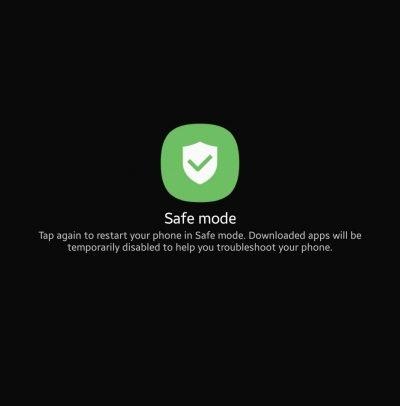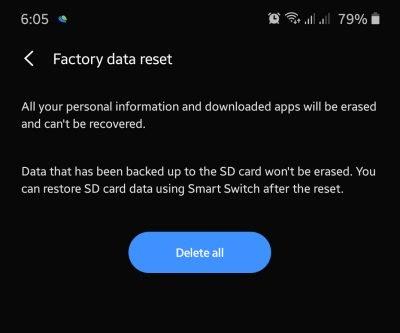Ricevi un errore di “rilevamento dell’umidità” sul tuo telefono o tablet Samsung? Ciò è probabilmente dovuto a tracce di acqua o liquido nella porta di ricarica. Tutto quello che devi fare per risolverlo è asciugare il dispositivo. L’acqua evapora naturalmente dopo diverse ore, quindi lasciare il telefono a temperatura ambiente può fare il trucco dopo averlo asciugato con un asciugamano. Se però non funziona, dovrai fare altri trucchi.
Questa guida alla risoluzione dei problemi ti offrirà altre opzioni che puoi provare se la normale asciugatura non è sufficiente.
Risoluzione dei problemi Errore “Umidità rilevata” su Samsung
Tempo necessario: 10 minuti.
Esistono diverse possibili cause di errore di rilevamento dell’umidità nei dispositivi Samsung Galaxy. Scopri come risolvere questo problema seguendo questa guida.
- Asciugare il dispositivo.
La maggior parte dei casi rilevati di umidità che abbiamo riscontrato sono causati da un dispositivo bagnato. Se esiste la possibilità che il tuo dispositivo possa essere esposto all’acqua o all’umidità o se ti trovi in un luogo umido, dovresti fare qualche sforzo per asciugare il telefono. Anche una piccola quantità di umidità nella porta di ricarica può innescare questo errore e bloccare il caricamento del dispositivo. È possibile asciugare il dispositivo pulendolo prima con un panno pulito e morbido. Se ciò non risolverà l’errore, prova a scuotere delicatamente il telefono in modo che l’acqua fuoriesca dal porto. Ciò è necessario se hai utilizzato il dispositivo in una piscina o in un oceano.

- Prova i rimedi casalinghi.
Se pulire e scuotere il telefono non asciugherà completamente il telefono, ci sono due semplici modi per rimuovere l’umidità, anche se in modo inefficiente. Ti consigliamo di provare questi rimedi se hai tempo di aspettare.
Il primo è usando riso crudo. Dopo aver asciugato il dispositivo, metterlo in un contenitore e coprirlo con riso. Assicurarsi che il riso crudo copra completamente il dispositivo per “seppellire” nel contenitore. Quindi, lascialo in quello stato per almeno 40 ore o più. Questo dovrebbe essere abbastanza tempo per consentire al riso di assorbire l’umidità dal porto. Assicurati di sigillare il contenitore durante questo processo.
In alternativa, puoi usare diverse confezioni di gel di silice al posto del riso. Puoi ottenere gel di silice dal tuo negozio di artigianato locale. Questo è un modo più efficace per eliminare l’umidità dal telefono. Ancora una volta, assicurarsi di sigillare il contenitore prima di lasciare il dispositivo all’interno per almeno 48 ore.
- Lascia che un professionista asciughi il dispositivo.
Se non hai tempo per fare i rimedi, o se l’errore sembra persistere anche dopo i tentativi di asciugarlo, puoi chiedere aiuto ai professionisti. Visita il tuo negozio di riparazione elettronica locale e vedi se possono aiutarti ad asciugare il telefono per te. Possono utilizzare uno strumento speciale per asciugare il telefono e controllare più rapidamente lo stato della porta di ricarica.

- Controlla la porta di ricarica.
I danni alla porta di ricarica possono anche causare errori di umidità rilevati in alcuni casi. È possibile ispezionare la porta per danni visibili ai connettori all’interno utilizzando una lente d’ingrandimento. Questo può essere importante soprattutto se sei sicuro che il tuo dispositivo non è mai stato esposto ad acqua o liquidi. La porta di ricarica potrebbe essere danneggiata se non si presta attenzione a come inserire o rimuovere il cavo di ricarica.
Se c’è troppa mobilità quando si sposta il cavo durante la ricarica, potrebbe esserci un malfunzionamento dell’hardware nella porta.
- Caricare il dispositivo mentre è spento.
Alcuni utenti Samsung Galaxy sono stati in grado di correggere l’errore rilevato dall’umidità in precedenza facendo un semplice passo: spegnere il dispositivo durante la ricarica. Se non l’hai ancora provato, vale la pena farlo ora. Spegni il telefono e lascialo caricare per almeno 30 minuti. Successivamente, riaccenderlo e usarlo normalmente.
Se l’errore non viene più visualizzato, il bug è probabilmente temporaneo e può essere attivato da un problema tecnico.
- Controlla l’app non autorizzata.
Un’app di terze parti difettosa a volte può interferire con Android e causare un problema. Per verificare la presenza di un possibile problema con l’app, riavviare il dispositivo in modalità provvisoria. Tutte le app di terze parti non possono essere eseguite in modalità provvisoria, quindi se il tuo Samsung non ha rilevato errore di umidità in modalità sicura, è necessario incolpare una delle app installate.
Scopri come utilizzare la modalità provvisoria per aiutarti nella risoluzione dei problemi da questo articolo.
- Ripristina le impostazioni del software ai valori predefiniti (ripristino delle impostazioni di fabbrica).
Alcuni problemi Android, incluso questo errore, potrebbero richiedere un ripristino delle impostazioni di fabbrica. Questo perché la causa del problema risiede nel software. Se nessuna delle soluzioni precedenti non ha aiutato finora, prendere in considerazione la pulizia del dispositivo eseguendo un ripristino delle impostazioni di fabbrica.
Il ripristino delle impostazioni di fabbrica cancellerà i tuoi dati personali, quindi assicurati di eseguirne il backup in anticipo. Puoi creare un backup utilizzando Smart Switch, Samsung Cloud o Google Cloud.
- Soluzione alternativa: utilizzare la ricarica wireless
L’errore di umidità rilevato viene visualizzato solo se si tenta di caricare il cavo cablato. Se si dispone di un ricevitore con funzionalità di ricarica wireless, provare invece a ricaricare la batteria in modalità wireless. Questa può essere una buona alternativa per mantenere in vita il dispositivo mentre stai cercando di trovare una soluzione permanente. La ricarica wireless è significativamente più lenta della ricarica cablata ma è anche un’opzione conveniente per te. Assicurati di utilizzare solo un caricabatterie Samsung o compatibile Samsung.

- Fai riparare il tuo telefono.
In alcuni rari casi, l’errore rilevato dall’umidità può persistere anche dopo aver fatto tutte le soluzioni in questa guida. Questo può significare che c’è un malfunzionamento hardware all’interno del dispositivo. Per riparare il telefono, dovrai ricevere assistenza da Samsung. Contattare il centro di assistenza Samsung locale per sapere quali sono le opzioni di riparazione.

Letture consigliate:
- Come migliorare la sensibilità del touchscreen su Samsung (Android 10)
- Come risolvere un Samsung che non si carica (Android 10)
- Come risolvere il problema dello schermo nero su Samsung (Android 10)
- Come risolvere il touchscreen Samsung lento o che non risponde (Android 10)